user's Guide
Table Of Contents
- Mise en route
- Découverte de votre ordinateur
- Connexion à un réseau
- Connexion à un réseau sans fil
- Connexion à un réseau filaire : LAN (certains produits uniquement)
- Utilisation des fonctions de divertissement
- Utilisation de la caméra
- Utilisation des fonctions audio
- Utilisation de la vidéo
- Connexion d’un périphérique Thunderbolt à l'aide d'un câble USB de type C (certains produits uniquem ...
- Connexion de périphériques vidéo à l'aide d'un câble HDMI (certains produits uniquement)
- Connexion de périphériques d'affichage numérique à l'aide d'un câble Dual-Mode DisplayPort (certains ...
- Détection et connexion des écrans sans fil compatibles Miracast (certains produits uniquement)
- Utilisation du transfert de données
- Navigation dans l'écran
- Gestion de l'alimentation
- Utilisation des modes veille et veille prolongée
- Arrêt (ou mise hors tension) de l'ordinateur
- Utilisation de l’icône Alimentation et des Options d’alimentation
- Fonctionnement sur batterie
- Utilisation de Fast Charge (certains produits uniquement)
- Affichage de la charge de la batterie
- Recherche d’informations sur la batterie dans HP Support Assistant (certains produits uniquement)
- Économie d'énergie de la batterie
- Identification des niveaux bas de batterie
- Résolution d'un niveau bas de batterie
- Batterie scellée en usine
- Fonctionnement sur l'alimentation externe
- Protection de l'ordinateur
- Protection de votre ordinateur et de vos informations
- Utilisation de mots de passe
- Utiliser Windows Hello (certains produits uniquement)
- Utilisation d'un logiciel de sécurité sur Internet
- Installation de mises à jour logicielles
- À l’aide de HP Device as a Service (certains produits uniquement)
- Protection de votre réseau sans fil
- Sauvegarde des applications logicielles et des données
- Utilisation d'un câble antivol en option (certains produits uniquement)
- Utilisation de Setup Utility (BIOS)
- Utilisation de HP PC Hardware Diagnostics
- Utilisation de l'interface HP PC Hardware Diagnostics Windows (certains produits uniquement)
- Utilisation de l'interface UEFI de diagnostic matériel de PC HP
- Utilisation des paramètres de l'interface UEFI de diagnostic matériel PC HP à distance (certains pro ...
- Sauvegarde, restauration et récupération
- Caractéristiques techniques
- Décharge électrostatique
- Accessibilité
- Index
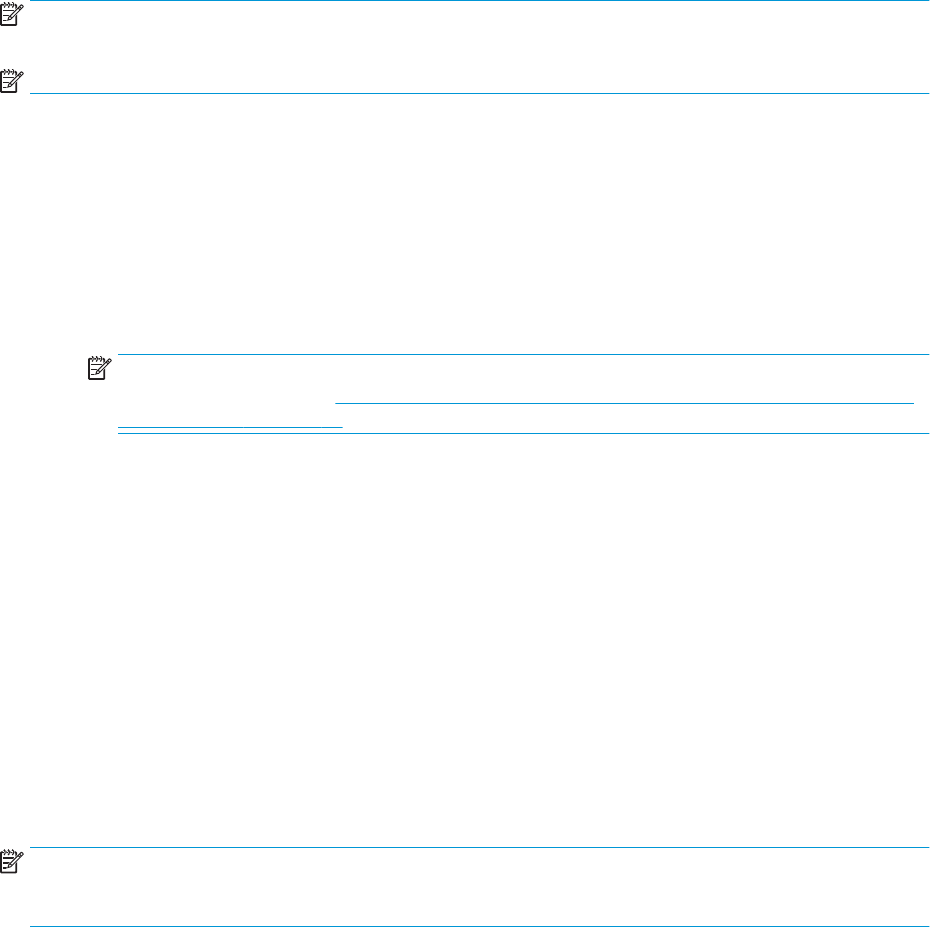
Si votre ordinateur ne démarre pas dans Windows, vous pouvez utiliser l’interface UEFI de diagnostic matériel
PC HP pour eectuer un diagnostic des pannes matérielles.
Lorsque HP PC Hardware Diagnostics Windows détecte une défaillance nécessitant un remplacement du
matériel, un code d'identication de défaillance à 24 chires est généré. Pour obtenir une assistance pour
résoudre le problème :
▲ Sélectionnez Obtenir de l’aide, puis utilisez un appareil mobile pour scanner le code QR qui s’aiche sur
l’écran suivant. Le Support technique HP - la page Centre de Service s’aiche, avec votre numéro de
produit et le code d’identication de la défaillance automatiquement renseignés. Suivez les instructions
à l’écran.
– ou –
Contactez le support et fournissez le code d’identication de la défaillance.
REMARQUE : Pour démarrer les diagnostics sur un ordinateur convertible, votre ordinateur doit être en
mode ordinateur portable et vous devez utiliser le clavier fourni.
REMARQUE : Pour interrompre un test de diagnostic, appuyez sur la touche Échap.
Démarrage de l'interface UEFI de diagnostic matériel de PC HP
Pour démarrer l'interface UEFI de diagnostic matériel de PC HP, procédez comme suit :
1. Allumez ou redémarrez l'ordinateur, et appuyez rapidement sur la touche Échap.
2. Appuyez sur la touche f2.
Le BIOS recherche les outils de diagnostic à trois emplacements dans l'ordre suivant :
a. Unité ash USB connectée
REMARQUE : Pour télécharger l'outil UEFI de diagnostic matériel PC HP sur une unité ash USB,
reportez-vous à la section Téléchargement de la dernière version de l'interface UEFI de diagnostic
matériel PC HP à la page 50.
b. Disque dur
c. BIOS
3. Lorsque l'outil de diagnostic s'ouvre, sélectionnez une langue, sélectionnez le type de test de diagnostic
que vous souhaitez exécuter, puis suivez les instructions à l'écran.
Téléchargement de l‘interface UEFI de diagnostic matériel de PC HP sur une unité
ash USB
Le téléchargement de l'interface UEFI de diagnostic matériel de PC HP sur une unité ash USB peut être utile
dans les cas suivants :
● L'interface UEFI de diagnostic matériel PC HP n’est pas incluse dans l’image préinstallée.
● L'interface UEFI de diagnostic matériel PC HP n’est pas incluse dans la partition HP Tool.
● Le disque dur est endommagé.
REMARQUE : Les instructions de téléchargement de l'interface UEFI de diagnostic matériel de PC HP sont
uniquement fournies en anglais, et vous devez utiliser un ordinateur Windows pour télécharger et créer
l'environnement de prise en charge de l'interface HP UEFI car seuls des chiers .exe sont fournis.
Utilisation de l'interface UEFI de diagnostic matériel de PC HP 49










